
2446
.pdf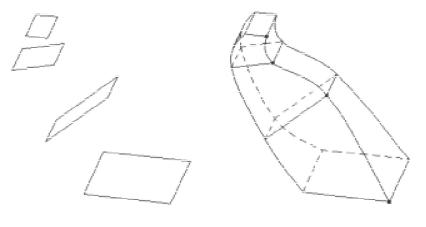
С
укажите Рис.168.
Если необход мо создать тонкостенное тело, поверхность которого совпадает с поверхностью элемента по сечениям, активизируйте вкладку Параметры тонкой стенки, включите опцию Толщина и
тов, а к ее гранямбАдо авляется слой материала, образующий оболочку. Если материал добавлять ко всем граням детали, то получится пустотелая (полая) деталь. В КОМП С-3D построение такой детали не допускается; для создания оболочки требуется исключить одну
направлен е до авления материала, введите значение тол-
щины стенки [4].
Операция оболочка 
Позволяет прео разовать деталь в тонкостенную оболочку. При создании о олочки все тело детали исключается из расче-
или несколько граней, к которым не должен добавляться материал. |
|
Эти грани превратятся в отверстия (или отверстие) в получившейся |
|
оболочке [4]. |
Д |
После вызова команды на экране появитсяИдиалог, в котором требуется установить параметры оболочки.
Укажите направление добавления материала – наружу или внутрь относительно поверхности детали; введите толщину оболочки.
Выберите грани детали, которые не должны участвовать в построении оболочки, указав их курсором в окне детали. Количество этих граней показывается в справочном поле диалога.
Деталь перед созданием оболочки и получившаяся оболочка представлены на рис. 169 [4].
81
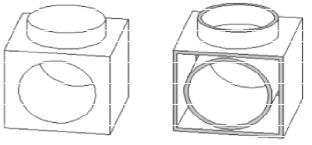
СЭта команда позволяет удалить часть детали, находящуюся по одну сторону пересекающей эту деталь плоскости [4].
Рис.169.
Операция сечение плоскостью 
После вызова команды на экране появляется диалог, в котором требуется установ ть параметры сечения плоскостью.
перед вызовом команды была выделена плоскость, пересе- |
|
Если |
|
кающая деталь, назван е этой плоскости появляется в поле Плос- |
|
кость сечен я. Если плоскость не |
выделена перед вызовом ко- |
манды, укажите ее, не выходя из диалога. Выбранная плоскость будет |
|
была |
|
А |
|
считаться плоскостью сечения [4]. |
|
Вы можете удалить часть детали по любую сторону от плоскости сечения. Для того, что ы вы рать направление, включите соответствующую опцию диалога – Прямое или Обратное. Направление
Эта команда позволяет удалитьДчасть детали, находящуюся по одну сторону пересекающей эту деталь цилиндрической поверхности, образованной перемещением указанного эскиза в направлении, пер-
отсечения показывается на фантоме в окне детали в виде стрелки.
Операция сечение по эскизу 
пендикулярном его плоскости [4].
Перед вызовом команды выделите эскиз, в котором изображен |
|
профиль цилиндрической поверхности. |
И |
|
|
После вызова команды на экране появляется диалог, в котором |
|
требуется установить параметры сечения по эскизу. Название эскиза, по которому производится отсечение, появляется в поле Профиль се-
чения диалога [4].
82
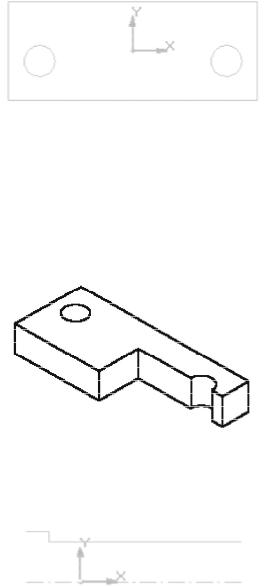
Задание 1.
1. Выберите фронтальную плоскость и создайте на ней эскиз
1-го вида (рис. 170) [4].
С |
|
Рис.170. |
|
операцию |
|
в виде двух перпендикулярных от- |
|
2. |
оздайте новый эскиз 2 |
||
резков, проходящ х через центр отверстия. |
|||
3. |
Пр мен те |
выдавливания к эскизу 1. |
|
4. |
бА |
||
Перед вызовом команды |
Сечение по эскизу выделите в дере- |
||
ве построен я детали эскиз 2 и включите опцию Обратное (рис. 171). |
|||
|
|
Д |
|
|
|
|
Рис.171. |
Задание 2. |
|
|
|
1. |
На фронтальной плоскости создайте эскиз (рис. 172) [4]. |
||
2.Выполните операцию вращения сфероидомИна 360 градусов.
3.На окружности большего диаметра создайте эскиз в виде круга и затем операцией вырезать выдавливанием выполните отверстие на небольшое расстояние [4].
83
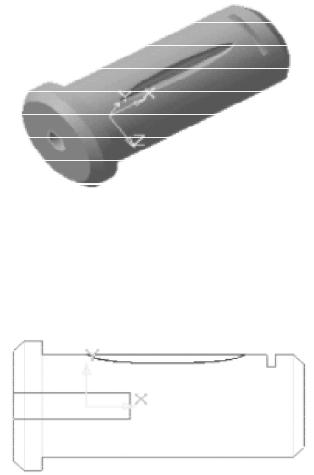
4. На фронтальной плоскости создайте новый эскиз в виде плавной кривой и затем примените операцию вырезать вращением, указав сфероид, тонкую стенку не создавать, на 360 градусов.
5. На этой же плоскости создайте эскиз в виде отрезка, парал-
С |
|
лельного оси Y и примените операцию вырезать выдавливанием. |
|
6. Выполните две фаски на ребрах окружностей (рис. 173) [4]. |
|
бА |
|
и |
Рис.173. |
7. В дереве построения детали выделите Фронтальную плоскость и выполните команду Сечение плоскостью. Включите опцию Обратное. Исключите затем из расчета элемент Сечение плоско-
стью (рис. 174) [4].
ДРис.174.
8.Создайте заготовки чертежа с разрезами по команде Файл,
Создать заготовку чертежа.
9.В группе опций Выбор видов выберите проекцию Сверху и режим отрисовки невидимых линий Удалять.
10.Добавьте разрез, указав отрезок по оси Y. Выберите проек-
цию Слева и добавьте Разрезы/сечения.
11.Настройте опции группы Поля между видами. Введите в поле X значение – 60 мм, а в поле Y – 30 мм. И
84
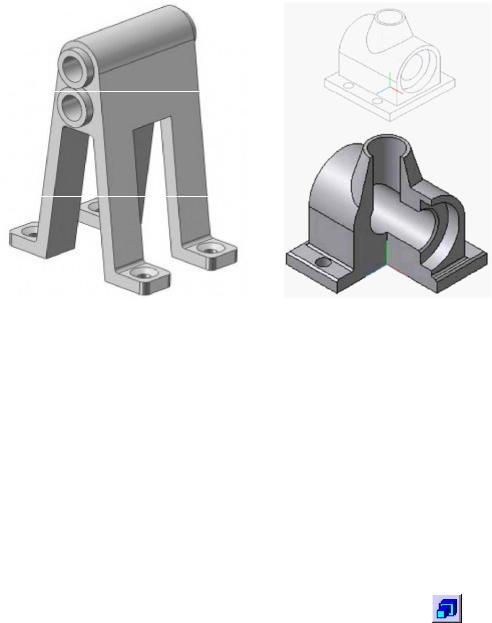
Задание 3.
Создать объекты в соответствии с рис. 175.
С |
|
|
и |
|
|
|
бА |
|
|
|
Рис.175. |
|
Контрольные вопросы и задания |
|
1. |
Перечислите тре ования к эскизам элемента по сечениям. |
|
2. |
Что позволяет делать операция Оболочка? |
|
3. |
Опишите операцию сечения плоскостью. |
|
4. |
|
Д |
Что делает операция сечение по эскизу? |
||
|
Лабораторная работа №8 |
|
|
Создание детали операциями приклеивания и вырезания |
|
|
|
И |
|
Операция приклеить выдавливанием |
|
Позволяет добавить к детали формообразующий элемент, представляющий собой тело выдавливания [4].
После вызова команды на экране появляется диалог, в котором можно установить параметры элемента выдавливания (рис. 176) [4].
85

Рис.176.
Выбер те направление выдавливания (прямое, обратное, в двух направлен ях ли от средней плоскости) [4].
При создан пр клеиваемого элемента выдавливания в поле |
|
С |
|
доступно несколько вариантов определения глубины выдавлива- |
|
ния [4]: |
|
1. На расстоян е. Его |
означает, что выдавливание |
должно про звод ться на заданное расстояние. |
|
Тип |
|
2. До верш ны. Его вы ор означает, что глубина выдавливания |
|
выбор определяется автоматАчески по положению указанной пользователем
вершины: плоскость торца элемента должна проходить через вершину или на заданном расстоянии от вершины. При выборе опции До вер-
шины требуется указать эту вершину в окне детали (указанная вершина подсвечивается) и ввести расстояние между указанной вершиной и торцом элемента. Если нужноДвыдавить элемент точно до вершины, введите нулевое расстояние.
3. Через всю деталь. Его выбор означает, что глубина выдавливания определяется автоматически: элемент выдавливается до грани, наиболее удаленной от плоскости эскизаИв направлении выдавливания.
Операция приклеить вращением 
Позволяет добавить к детали формообразующий элемент, представляющий собой тело вращения. Команда доступна, если выделен один эскиз [4].
После вызова команды на экране появляется диалог, в котором можно установить параметры элемента вращения [4].
86

Выберите направление вращения и введите угол вращения. Если выбрано вращение в двух направлениях, угол вращения требуется ввести дважды (для прямого и обратного направления). Если плоскость эскиза выбрана в качестве средней плоскости тела вращения,
Свведенное значение угла вращения считается общим (в каждую сто-
рону откладывается его половина) [4].
Если необход мо приклеить тонкостенное тело, поверхность которого представляет собой след движения контура эскиза, активи-
зируйтеэскизевкладку Параметры тонкой стенки, включите опцию Толщина укаж те направление добавления материала, введите значение толщ ны стенки [4].
Если вращаемый контур незамкнут, то возможно построение те- ла-сферо дабАли тела-тороида. При построении сфероида контур в автомат чески доводится до оси вращения; возможно построение сплошного тела ли тонкостенной оболочки. При построении то-
роида возможно создан е только тонкостенной оболочки.
Команда Приклеить кинематически повторяет кинематическую операцию построения основания трехмерного тела [4].
Команда Приклеить по сечениям повторяет операцию по-
строения основания трехмерногоДтела по сечениям [4].
Операция вырезать выдавливанием
Позволяет вырезать из детали формообразующий элемент, представляющий собой тело выдавливания. Команда доступна, если выде-
лен один эскиз.
После вызова команды на экране появляется диалог, в котором можно установить параметры элемента выдавливания [4].
Выберите направление выдавливания (прямое, обратное, в двух |
|
направлениях или от средней плоскости). |
И |
При создании вырезаемого элемента выдавливания в поле Тип доступно несколько вариантов определения глубины выдавливания
[4]:
1. На расстояние. Его выбор означает, что выдавливание должно производиться на заданное расстояние.
87
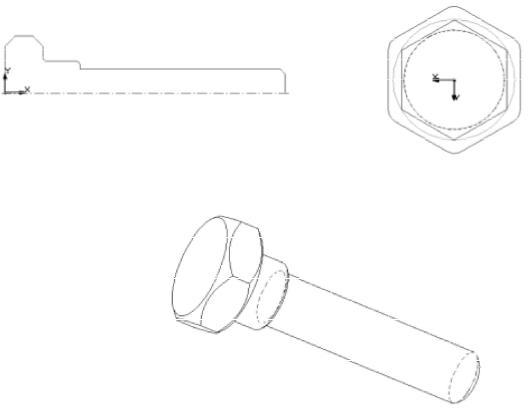
2. До вершины. Его выбор означает, что глубина выдавливания определяется автоматически по положению указанной пользователем вершины: плоскость торца вырезанного элемента должна проходить через вершину или на заданном расстоянии от вершины.
3. Через всю деталь. Его выбор означает, что глубина выдавливания определяется автоматически: элемент выдавливается до грани, на более удаленной от плоскости эскиза в направлении выдавливания.
При выборе любого типа определения глубины выдавливания
доступны опц |
пр дания элементу уклона [4]. |
||
С |
|
||
Задан |
1. |
|
|
1. |
Создайте эск з для выполнения детали Болт (рис. 177). |
||
2. |
Выполн те |
вращения. |
|
операцию |
|
||
3. |
Установ те в д слева или справа и выделите профильную |
||
плоскость. На ней создайте эскиз – два правильных шестиугольника: |
|||
внутренний – вписанный в окружность, а внешний со скругленными |
|||
углами (рис. 178). |
|
||
|
бА |
||
|
Рис.177. |
Рис.178. |
|
4. |
|
|
Д |
Вырежьте второй эскиз выдавливанием через все (рис. 179). |
|||
|
|
|
И |
Рис.179.
88
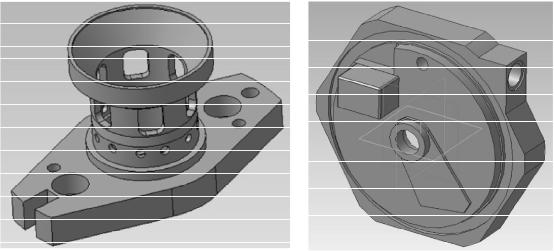
Задание 2.
Создать объекты в соответствии с рис. 180.
СибАРис.180.
Контрольные вопросы и задания
1. Оп ш те операции приклеивания выдавливанием и вращением. Что представляет со ой операция Вырезать выдавливанием?
2. Перечислите варианты определения глубины при создании приклеиваемого элемента выдавливания.
3. Перечислите варианты определения глубины при создании вырезаемого элемента выдавливанияД.
4. Перечислите допустимые направления выдавливания.
Лабораторная работа №9
Для создания модели механической системы необходимо вывести уравнения движения и составить Simulink-модель из стандартных
блоков Simulink [3, 5].
Моделирование механическогоИмаятника
Рассмотрим пример составления модели маятника. Составим
расчетную схему и уравнения движения маятника [3, 5].
F mg sin ma; |
(1) |
a g sin ; |
(2) |
89
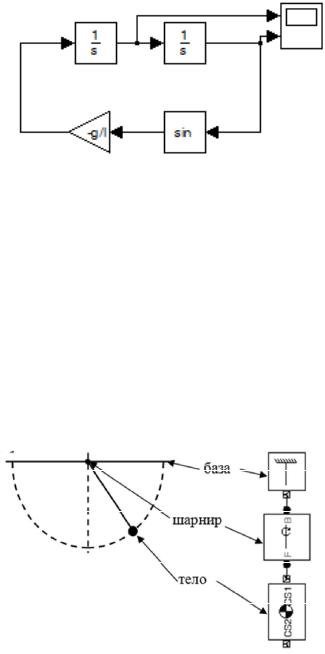
|
v |
|
|
|
(3) |
|
l ; |
||||
|
a |
|
|
|
(4) |
С |
l ; |
||||
|
|
|
|
(5) |
|
l g sin ; |
|||||
|
|
g |
(6) |
||
|
|
sin . |
|||
|
|
l |
|
||
|
|
|
Модель |
в Simulink |
|
|
|
|
представляет собой графиче- |
||
|
|
|
ское изображение математи- |
||
и |
|
|
|||
|
|
ческих операций (рис. 181). |
|||
|
|
Решатель Simulink использу- |
|||
|
|
ет методы численного интег- |
|||
|
|
рирования для |
вычисления |
||
|
Р с. 181. |
|
|
||
|
|
|
эволюции системы во време- |
||
|
|
|
|
||
ни. Перед моделированием нео ходимо задать начальное состояние в |
|||||
бА ческого моделирования. Его цельД– техническое проектирование и
настройках блока интегрирования угловой скорости .
θ̇
SimMechanics – пакет расширения системы Simulink для физи-
моделирование механических систем (в рамках законов теоретиче-
ской механики). SimMechanics позволяет моделировать поступательное и вращательное движения в трех плоскостях. SimMechanics содержит набор инструментов для задания параметров звеньев (масса, моменты инерции, геометрические параметры), кинематических ог-
|
раничений, локальных систем |
||||
|
координат, способов |
задания |
|||
|
и |
измерения |
движений. |
||
|
SimMechanics позволяет соз- |
||||
|
|
И |
|||
|
давать |
модели |
механических |
||
|
систем |
подобно |
другим |
||
|
Simulink-моделям в виде |
||||
|
блок-схем. Встроенные до- |
||||
Рис. 182. |
полнительные |
инструменты |
|||
90
